Muzyka bez ryzyka

Uruchom program Audacity (jeżeli nie uruchomił się automatycznie po zakończeniu instalacji), wybierając jego ikonę Audacity na pulpicie Windows. Podczas pierwszego uruchomienia programu wyświetli się okno dialogowe Audacity First Run. W oknie tym wybierz z listy Polski i kliknij OK. W ten właśnie sposób aktywowałeś polskojęzyczny interfejs programu.

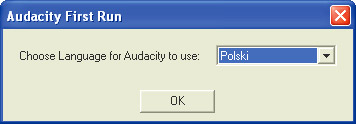

W oknie głównym programu, z menu Edytuj wybierz Ustawienia. Następnie w oknie, domyślnie otwartym na zakładce Audio I/O, z listy Kanały wybierz Stereo. Jeżeli w sekcjach Odtwarzanie oraz Nagrywanie na listach Urządzenie ustawione są pozycje – odpowiednio Mapowanie dźwięku Microsoft - Output oraz Mapowanie dźwięku Microsoft - Input, nie musisz nic zmieniać. Jeżeli natomiast domyślnie są wyświetlone inne pozycje, dopilnuj, by na obu listach znalazła się nazwa karty dźwiękowej zainstalowanej w twoim komputerze. Jeżeli dysponujesz komputerem wyposażonym w dwie lub więcej kart dźwiękowych, na obu listach ustaw tę, za której pośrednictwem będziesz odsłuchiwał odtwarzaną przez internet muzykę.
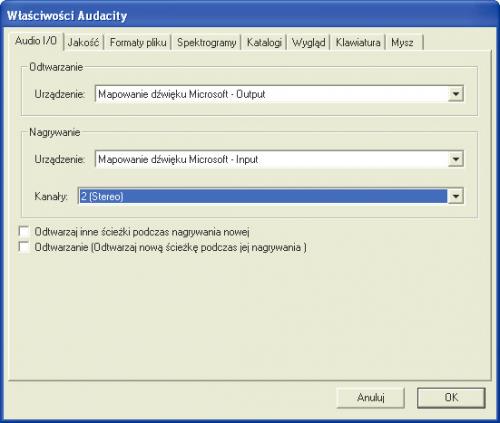

Przejdź do zakładki Jakość i upewnij się, że na liście Standardowa częstotliwość jest wybrana wartość 44100 MHz. Pozostałe parametry widoczne pod tą zakładką pozostaw bez zmian.
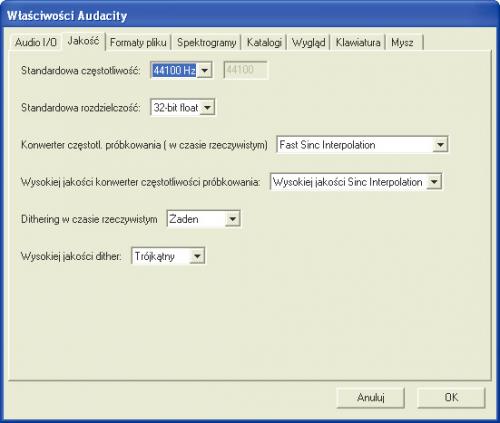

Kliknij zakładkę Formaty pliku. Upewnij się, że w sekcji Eksport nieskompresowanych danych jest wybrana na liście pozycja WAV, co odpowiada jakości płyty CD. W sekcji Ustawienia eksportu dla OGG suwakiem Jakość OGG regulujesz jakość nagrania, a tym samym stopień kompresji (pamiętaj: im większy stopień kompresji, tym niższa jakość nagrania, ale też mniejszy plik z nagraniem).
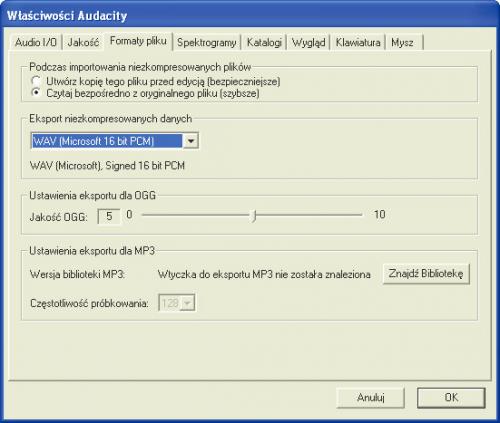

Program Audacity potrafi eksportować nagrania do formatu MP3, ale nie obsługuje go bezpośrednio. Konieczne jest wskazanie pliku z kodekiem MP3. Wykonasz to właśnie pod zakładką Formaty pliku w sekcji Ustawienia eksportu dla MP3. Najpierw rozpakuj z naszego krążka plik lame-3.96.1.zip do dowolnego foldera na dysku twardym. Następnie w oknie kliknij przycisk Znajdź Bibliotekę.


W oknie dialogowym, jakie się pojawi kliknij przycisk Tak. Następnie w oknie Gdzie jest lame_enc.dll? wskaż plik lame_enc.dll (znajduje się on w folderze, do którego wcześniej rozpakowałeś plik lame-3.96.1.zip) i kliknij przycisk Otwórz.


Powrócisz do okna Właściwości Audacity. Zwróć uwagę, że w sekcji Ustawienia eksportu dla MP3 pojawiła się informacja o wersji biblioteki MP3. Z listy Częstotliwość próbkowania (mylnie nazwanej, gdyż ustawiane w niej wartości dotyczą tzw. prędkości bitowej kodowania MP3 – z ang. bitrate, a nie częstotliwości próbkowania) wybierz wartość 192.
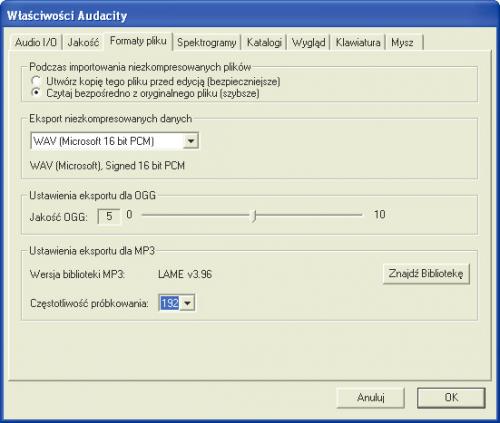

Przejdź do zakładki Katalogi. W sekcji Katalog tymczasowy ustaw folder, do którego będą zapisywane tymczasowe dane przechwytywane ze strumienia odtwarzanego w internecie. Ponieważ dźwięk przechwytywany przez Audacity jest wstępnie zapisywany w postaci nieskompresowanej (w maksymalnej jakości odpowiadającej jakości źródła dźwięku), pamiętaj, by folder tymczasowy ustawić na dysku z odpowiednią ilością wolnej przestrzeni. Jedna minuta nagrania z jakością odpowiadającą płycie kompaktowej zajmuje nieco ponad 10 MB. Jeżeli pojawi się okno dialogowe, potwierdź utworzenie nowego foldera, klikając Tak, a następnie, w kolejnym oknie kliknij OK. Również w oknie Właściwości Audacity, do którego powrócisz, kliknij OK.
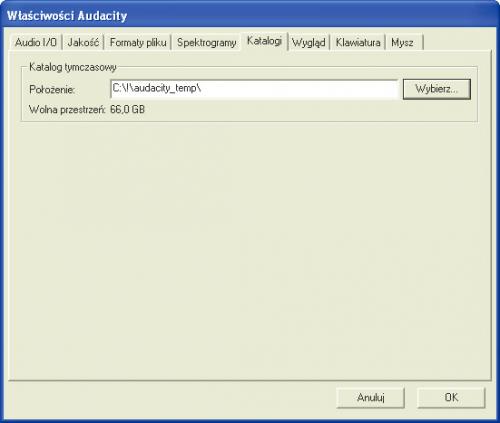



Ponieważ aktualizacja foldera tymczasowego wymaga ponownego uruchomienia programu Audacity, zrestartuj go. Audacity jest już gotowy do pracy. Pozostała ci jeszcze konfiguracja miksera systemowego w celu odpowiedniego ustawienia źródła dźwięku (muzyki odtwarzanej z internetu).






